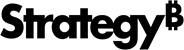Strategy ONE
4. Conectar o Intelligence Server aos metadados
Use o Assistente de configuração para estabelecer uma conexão entre Intelligence Server e seu repositório de metadados.
Configurar conexão de metadados
-
Execute o Assistente de configuração da MicroStrategy :
cd /opt/mstr/Microstrategy/bin./mstrcfgwiz - Selecionar Configurar Intelligence Server e clique em Seguinte de .
- Do DSN Na lista suspensa, selecione o DSN usado para se conectar ao repositório de metadados. Insira o Nome do usuário e Senha para o banco de dados.
- Clique em Próximo.
- Selecionar Usar a definição de servidor selecionada como ativa.
- Selecione a definição de servidor para usar no Definições de servidor existentes painel.
- Clique em Próximo.
Definir o número da porta do Intelligence Server e outras configurações
- Defina as configurações do Intelligence Server descritas abaixo:
- Número da porta: Você pode usar o número de porta padrão (34952) ou especificar outro número de porta. O número da porta é como um processo do servidor se identifica na máquina em que está sendo executado. Se o número da porta for usado por outro processo, como em um ambiente compartilhado, especifique um número de porta disponível.
Número da porta REST: Você pode usar o número de porta padrão (34962) ou especificar outro número de porta para o REST API Server dentro do Intelligence Server. Esse número de porta não deve ser o mesmo número da porta do Intelligence Server.
É possível configurar o registro do Servidor de API REST com a ferramenta de registro de diagnóstico e desempenho. Selecione o Configuração de desempenho e encontre o despachante Rastreio REST sob o componente Classes de rede de . Para obter mais informações, consulte a seção Configurando o que é registrado no System Administration Help de .
- Registrar Intelligence Server como um serviço: Marque esta caixa de seleção para registrar o Intelligence Server como um serviço.
- Projetos para carregar na inicialização: Este O painel exibe todos os projetos que estão no repositório de metadados. Você pode selecionar projetos para usar com a definição de servidor que você escolheu. Os projetos selecionados são carregados no servidor na inicialização.
- Iniciar o Intelligence Server ao concluir: Marque esta caixa de seleção para que o Intelligence Server seja iniciado assim que você concluir a configuração.
- Identificar DSNs ausentes: Marque esta caixa de seleção para verificar se todos os DSNs usados para instâncias de bancos de dados criados no MicroStrategy, estão disponíveis localmente. Isso ajuda a garantir que suas instâncias de banco de dados no MicroStrategy possam se conectar com êxito a suas fontes de dados associadas.
Por padrão, esta caixa de seleção está desmarcada, o que significa que a disponibilidade de todos os DSNs locais usados nas instâncias de bancos de dados não foi verificada. Embora isso possa significar que nem todos os DSNs usados nas instâncias de banco de dados estão disponíveis, isso pode salvar recursos do sistema necessários para o processo de configuração do Intelligence Server.
- Clique em Próximo.
- O protocolo Secure Socket Layer (SSL) criptografa as comunicações entre Intelligence Server e Developer:
Configurar SSL: Essa opção especifica se o Intelligence Server e o Developer devem se comunicar usando o protocolo SSL. Desmarque esta caixa de seleção para desabilitar o uso do protocolo SSL para as comunicações do Intelligence Server e do Developer. Essa opção também aplica o protocolo SSL ao número da porta REST.
Ao selecionar a habilitação do protocolo SSL, você deve fornecer as seguintes informações:
- Certificado: O arquivo de certificado SSL que você criou para o Intelligence Server. Clique no botão Procurar para navegar e selecionar o arquivo de certificado.
- Chave: O arquivo de chave privada que você criou ao solicitar o certificado do Intelligence Server. Clique no botão Procurar para navegar e selecionar o arquivo de chave privada.
- Senha: A senha que você utilizou ao criar a chave privada para o certificado SSL.
Porta SSL: O número da porta a ser usada para acesso SSL. Por padrão, a porta é 39321.
Para habilitar a comunicação do protocolo SSL no Developer, você deve usar o Editor de origem do projeto. Para ver as etapas para executar as outras tarefas necessárias para habilitar as comunicações do protocolo SSL, consulte o System Administration Help de .
A configuração da porta requer certificado de cliente: Se selecionado, as comunicações SSL com verificação de certificado de cliente serão configuradas no Intelligence Server, mas não se aplicam ao número da porta REST. Forneça as seguintes informações:
Porta SSL: O número da porta que o Intelligence Server usará para comunicações SSL com verificação de certificado de cliente.
Truststore: O local para o Trust Store do certificado do cliente.
- Clique em Próximo.
- Para especificar o repositório de estatísticas padrão para o Intelligence Server local e habilitar o registro de estatísticas básicas para projetos:
- Tornar esta minha Instância do Banco de Dados de Estatísticas padrão para os metadados do Intelligence Server local: Marque esta caixa de seleção para definir qual repositório de estatísticas usar para registrar estatísticas. Se você desmarcar esta caixa de seleção, uma instância do banco de dados de estatísticas padrão não está definida para o seu Intelligence Server.
- Ao definir o repositório de estatísticas padrão, você deve fornecer os seguintes detalhes de configuração:
- DSN: Selecione o nome da fonte de dados para seu repositório de estatísticas.
- Nome do usuário: Digite o nome de usuário do banco de dados para o usuário que pode se conectar à fonte de dados estatísticos.
- Senha: Digite a senha do usuário que pode se conectar à fonte de dados estatísticos.
- Habilitar estatísticas básicas (para projetos recém criados e projetos existentes sem estatísticas de registro): As estatísticas básicas para novos projetos e quaisquer projetos que não tenham estatísticas de registro serão habilitadas. Você pode alterar as configurações no Editor de configuração de projeto do MicroStrategy Developer para:
- Habilitar estatísticas adicionais para um projeto.
- Habilitará estatísticas básicas e adicionais para um projeto se você desmarcar esta caixa de seleção.
Se não existir um DSN para o seu repositório de estatísticas, você pode clicar em Novo para abrir o Assistente de conectividade da MicroStrategy e criar um novo DSN.
-
Habilite e defina as configurações de porta e host do Messaging Services.
Host(s)/porta(s) de serviços de mensagem: Forneça o nome do host ou o endereço IP do Messaging Services.
O formato dessa configuração deve ser:
server1.acme.com:9092 - Clique em Próximo.
- Revise as informações de resumo e clique em Salvar de .
- Clique em Concluir.